Quadro, ứng dụng biến màn hình chiếc iPhone hay iPad thành một màn hình tương tự Touch Bar trên Macbook Pro để thao tác kết hợp giữa máy tính và thiết bị. Hãy cùng theo dõi cách sử dụng iPhone làm Touch Bar cho máy tính Windows sau đây nhé.
Với các tín đồ Apple, chắc hẳn sẽ có rất nhiều người ấn tượng với dòng laptop Macbook Pro 2016 của hãng khi nó được trang bị một tính năng khá hay, đó chính là Touch Bar. Thanh Touch Bar đem lại cho người dùng nhiều tiện lợi khi chỉ với 1 cú nhấp như chùng ta thường nhấp chuột hàng ngày là có thể bỏ qua quảng cáo Yotube bằng Touch Bar. Nói đơn giản thì đây là một thanh cảm ứng hỗ trợ các tính năng đặc biệt cho từng ứng dụng trên MacBook, thanh này được đặt thay thế vào vị trí các phím chức năng từ F1 tới F12 trên các dòng MacBook trước đây.

Sử dụng iPhone làm Touch Bar cho laptop Windows
Với giá thành bán ra khá “mặn”, không phải ai cũng có đủ điều kiện để mua về trải nghiệm tính năng mới này. Nhưng với ứng dụng Quadro mà Taimienphi giới thiệu sau đây, các bạn hàn toàn có thể sử dụng iPhone làm Touchbar cho máy tính Windows một cách dễ dàng.
Hướng dẫn cách sử dụng iPhone làm Touch Bar cho máy tính
Bước 1: Đầu tiên các bạn tải Quadro tuy vào hệ điều hành đang sử dụng tại đây:
Download QuadroSync cho Mac tại đây
Download QuadroSync cho Windows tại đây
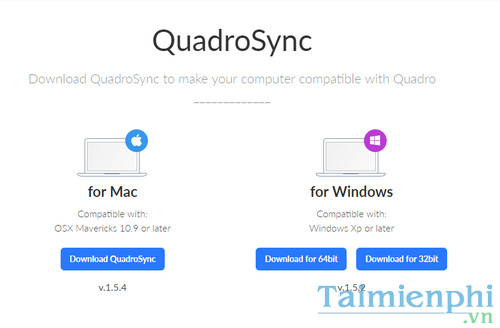
Tùy vào hệ điều hành mà bạn đang sử dụng, các bạn hãy lựa chọn tải về theo đúng hệ điều hành của mình. Các bạn có thể sử dụng phần mềm IDM để hỗ trợ tải phần mềm nhanh hơn nhé, IDM là một trong những phần mềm hỗ trợ download dữ liệu nhanh nhất hiện nay.
Bước 2: Sau khi đã tải về Quadro, chúng ta tiến hành giải nén tập tin QuadroSync và bắt đầu khởi chạy tập tin để cài đặt.

Nhấn Next để tiếp tục
Cũng như các phần mềm khác, phần cài đặt khá đơn giản khi bạn chỉ cần nhấn Next vài lần là cài đặt thành công.

Ngay sau đó phần mềm sẽ tự khởi động như hình dưới đây với thông báo chưa kết nối với thiết bị nào có nghĩa là bạn đã cài đặt thành công.

Bước 3: Tiếp theo, trên điện thoại các bạn tiến hành tải và cài đặt ứng dụng Quadro về iPhone.
Download QuadroSync cho iPhone tại đây.

Bước 4: Khởi chạy ứng dụng, các bạn nhấn lần lượt Let’s start rồi OK, Done để qua phần giới thiệu tính năng của Quadro

Bước 5: Lúc này, ứng dụng sẽ dò tìm và hiển thị tên máy tính của bạn. Các bạn hãy lưu ý rằng cả Laptop và iPhone của bạn đều phải cùng kết nối với một mạng Wifi, khi đó ứng dụng mới có thể hoạt động và tự nhận diện thiết bị. Sau đó bạn chỉ cần nhấn vào tên máy tính của mình để kết nối, đồng thời ngay lúc này ứng dụng sẽ xuất hiện dãy mật khẩu với 4 số.

Bước 6: Giao diện QuadroSync trên máy tính cũng tự động thay đổi ngay sau khi bạn click kết nối với máy tinh. Bây giờ bạn chỉ cần nhập dãy số hiển thị trên iPhon vào QuadroSync trên máy tính rồi nhấn Confirm.

Sau khi nhập mã xong, 2 thiết bị sẽ được kết nối với nhau và hiển thị như hình dưới đây.

Bước 7: Tiếp đó, trên iPhone sẽ xuất hiện yêu cầu bạn đăng nhập tài khoản. Bạn có thể đăng nhập bằng tai khoanar Facebook của mình để sử dụng QuadroSync.

Tùy theo máy tính của bạn sử dụng phần mềm gì mà trên ứng dụng sẽ có những tab tưng ứng. Từ giao diện này chúng ta có thể mở nhanh một website, đóng cửa sổ, tăng giảm âm lượng, xóa ứng dụng trên laptop… chỉ với đúng 1 thao tác chạm với iPhone. Tương tự như cách sử dụng Touch Bar trên MacBook Pro.
https://thuthuat.taimienphi.vn/su-dung-iphone-lam-touchbar-cho-may-tinh-windows-22000n.aspx
Như vậy với hướng dẫn mà Taimienphi giới thiệu trên đây các bạn đã có thể hoàn toàn biến iPhone thành Touch Bar cho laptop của mình. Phần mềm hiện đang tương thích với hơn 596 ứng dụng có mặt trên macOS và Windows Store. Có thể nói Quadro không những có thể làm được mọi thứ như Touch Bar mà nó còn làm hơn thế gấp nhiều lần, bbên cạnh thủ thuật trên, các bạn cũng có thể biến iphone thành bàn phím laptop để sử dụng tiện lợi hơn.